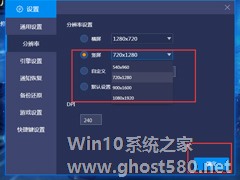-
BlueStacks蓝叠全屏不显示工具栏怎么设置?蓝叠模拟器全屏不显示工具栏设置方法
- 时间:2024-05-03 22:46:43
大家好,今天Win10系统之家小编给大家分享「BlueStacks蓝叠全屏不显示工具栏怎么设置?蓝叠模拟器全屏不显示工具栏设置方法」的知识,如果能碰巧解决你现在面临的问题,记得收藏本站或分享给你的好友们哟~,现在开始吧!
谈及BlueStacks蓝叠,相信那些经常在PC端玩手游的朋友都不会觉得陌生。不过,许多刚刚开始使用该软件的朋友对其中的一些功能,并不是特别的熟悉!针对这一情况,小编今天为大家带来了蓝叠模拟器全屏不显示工具栏设置方法。
方法步骤
打开BlueStacks蓝叠,进入设置页面;

在通用设置一栏中找到“全屏时不显示工具栏”;

勾选这一选购即可。

以上就是关于「BlueStacks蓝叠全屏不显示工具栏怎么设置?蓝叠模拟器全屏不显示工具栏设置方法」的全部内容,本文讲解到这里啦,希望对大家有所帮助。如果你还想了解更多这方面的信息,记得收藏关注本站~
本文*来②源Win10系统之家Www.gHost580.nEt!
相关文章
-

BlueStacks蓝叠全屏不显示工具栏怎么设置?蓝叠模拟器全屏不显示工具栏设置方法
谈及BlueStacks蓝叠,相信那些经常在PC端玩手游的朋友都不会觉得陌生。不过,许多刚刚开始使用该软件的朋友对其中的一些功能,并不是特别的熟悉!针对这一情况,小编今天为大家带来了蓝叠模拟器全屏不显示工具栏设置方法。
方法步骤
打开BlueStacks蓝叠,进入设置页面;
在通用设置一栏中找到“全屏时不显示工具栏”;
勾选这一选购即可... -
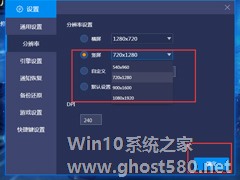
许多习惯了手机操作模式的朋友,在使用Android模拟器时也会下意识的将其设置为竖屏模式。当然,也有一些模拟器会根据打开的应用,自动选择“竖屏模式”!那么,该如何手动操作呢?不知道具体方法的朋友,还不赶紧来了解一下。
方法步骤
1、打开蓝叠安卓模拟器,单击右上角的倒三角形图标,并选择设置;
2、然后,在设置中选择“分辨率”选项,点击“竖屏”设置好合... -

BlueStacks蓝叠侧边工具栏怎么关闭?蓝叠模拟器侧边工具栏关闭教程
和许多安卓模拟器一样,BlueStacks蓝叠也为用户提供了侧边工具栏,以便用户更加方便的进行一些操作。当然,如果感觉侧边工具栏并不实用的话,则可以将之关闭!那么,该怎么操作呢?下面是小编分享的蓝叠模拟器侧边工具栏关闭教程,小伙伴们可不要错过了。
方法步骤
打开BlueStacks蓝叠,进入设置页面;
这时可以在通用设置一栏中看到“开启侧边工具栏”... -

BlueStacks蓝叠怎么设置分辨率?蓝叠模拟器分辨率设置教程
BlueStacks蓝叠是许多人都会使用的模拟器软件,甚至已经成为不少手游爱好者的PC设备上必装的软件之一。不过,想要获得最佳的游戏体验,就需要最合适的分辨率!那么,BlueStacks蓝叠该怎么设置分辨率呢?不清楚具体操作的朋友,不妨来了解一下。
方法步骤
打开BlueStacks蓝叠,进入设置页面;
在设置页面选取“分辨率”一栏;
...